Ако някога сте искали да получите повече от своитеLinux десктоп, като го персонализирате, имате късмет. Настолната среда на Gnome поддържа разширения, подобно на уеб браузъра. Можете да персонализирате Gnome Shell с разширения. С разширенията потребителите могат да добавят персонализирани функции на работния си плот. Тези разширения са лесно достъпни за използване от всеки, без промяна. Всичко, което се изисква, е уеб браузър, за да се развият нещата. В тази статия ще разгледаме как да инсталирате по време на изпълнение на браузъра Gnome, къде да получите разширения и как да ги инсталирате. Освен това ще разгледаме как да използваме инструмента за настройване на Gnome за деактивиране и деинсталиране на различни разширения.
Инструмент за интеграция на Chrome
За да персонализирате Gnome Shell с разширения, виеимате нужда от уеб браузър. Това е така, защото Gnome разчита до голяма степен на базиран в браузъра магазин на разширения. За съжаление, зареждането на нещата в браузъра става все по-трудно и по-трудно. Приставките вече не се зареждат. Всъщност Google Chrome работеше със сайта на Gnome Extension. Тогава Google отне API на Netscape Plugin и той спря да работи.

Именно заради това предприели разработчиците на Gnomeсами да създадат инструмент за интеграция. Ето как да го инсталирате в различни дистрибуции на Linux, така че потребителите да могат да използват Chrome за инсталиране на любимите си настройки.
Arch Linux
Изпълнението на Chrome Gnome понастоящем не е опаковано в официалните хранилища на Arch Linux. За щастие има наличен пакет AUR.
Инсталирайте го, като изтеглите този пакет AUR.
Ubuntu
sudo apt-get install chrome-gnome-shell
Fedora
Времето за изпълнение на Gnome е достъпно за Fedora с любезност на пакет Copr. Инсталирайте го с тези команди:
sudo dnf copr enable region51/chrome-gnome-shell sudo dnf install chrome-gnome-shell
OpenSUSE
Времето за изпълнение на Google Chrome Gnome е достъпно в услугата Open SUSE build. Отидете на тази страница, за да я получите.
Всяка текуща версия на OpenSUSE (Leap и Tumbleweed) има бутон за инсталиране с 1 щракване. Щракнете върху бутона, за да покажете инструмента за инсталиране YaST и скоро изпълнението на Chrome Gnome ще бъде в системата ви.
Gentoo
sudo emerge -av gnome-extra/chrome-gnome-shell
друг
Ако вашата операционна система не е в този списък, най-добрият начин да получите време за изпълнение на Chrome е да го компилирате на ръка. Ето инструкциите за изграждане.
Разширение за браузър Firefox
За да инсталирате разширения Gnome на Linux сFirefox, необходимо е разширение за браузър. Това ще позволи на Firefox да взаимодейства директно с работната среда на Gnome Shell. Вземете разширението на браузъра тук. Ще се покаже изскачащ прозорец, като помолите потребителя да го инсталира. Когато разширението е инсталирано, предупреждението ще изчезне.
Забележка: следвайте инструкциите за изпълнение на Chrome по-горе, за да получите разширения, работещи с Firefox, в допълнение към инсталирането на разширението на браузъра.
Инсталиране на разширения
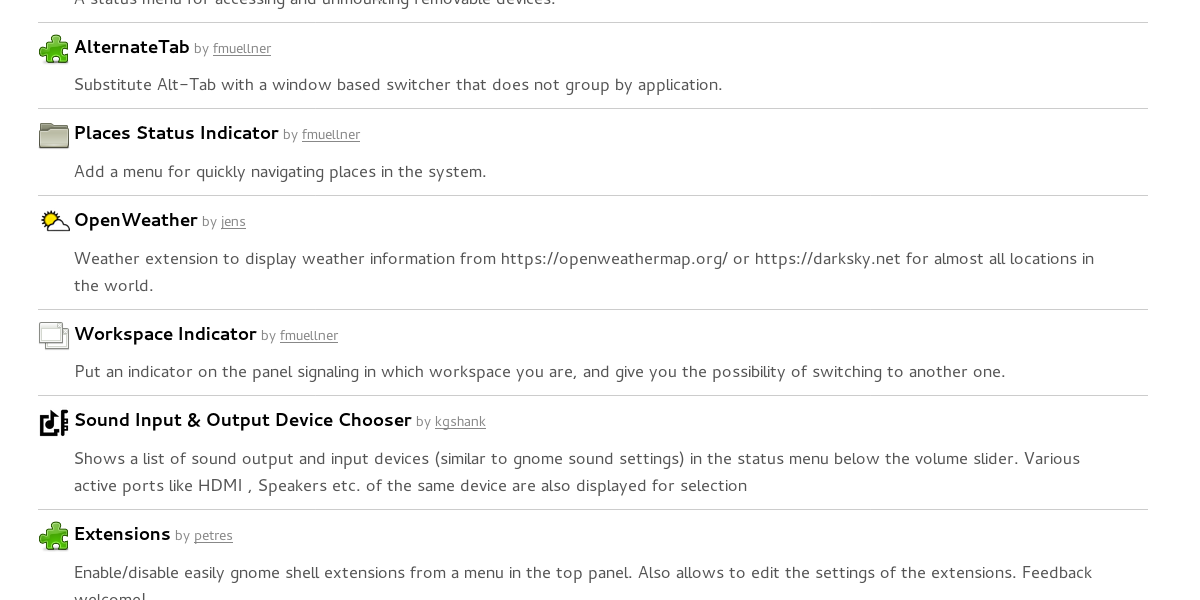
Първи разширения на Gnome, работещи на вашия Linux компютъре много просто. Първо, преминете към официалната страница за разширение. Това е магазин, който е домакин на различни видове ощипвания и промени в работната среда на Gnome. Използвайте бутона за търсене, за да намерите нещо конкретно. Друга възможност е да преминете през номерирания списък и да изберете разширение.
Всяко отделно разширение има специална страница с подробно описание. Всяка страница също има бутон за инсталиране. Щракнете върху бутона за инсталиране, за да инсталирате разширението на работния плот на Gnome.
Активиране, деактивиране и деинсталиране на разширения
Разширенията се управляват чрез програма, наречена„Gnome Tweak Tool“. С него потребителите могат да активират, деактивират и деинсталират разширения. Инструментът за настройване е съществена част от средата на Gnome Desktop поради факта, че съдържа много настройки, които потребителите могат да „ощипват“.
Обикновено потребителите ще намерят този инструмент вече инсталиран в тяхната Gnome базирана операционна система Linux. Ако не, инсталирането е много лесно.
Забележка: операционната система не е в списъка? Да не се притеснявате! Просто потърсете „gnome-tweak-tool“ на мястото, където обикновено инсталирате софтуер.
Ubuntu
sudo apt install gnome-tweak-tool
Fedora
sudo dnf install gnome-tweak-tool
Arch Linux
sudo pacman -S gnome-tweak-tool
OpenSUSE
sudo zypper install gnome-tweak-tool
Debian
sudo apt-get install gnome-tweak-tool
След инсталиране потърсете „инструмент за настройване“ в менюто на приложението и го отворете. На страничната лента потърсете „разширения“ и кликнете върху нея.
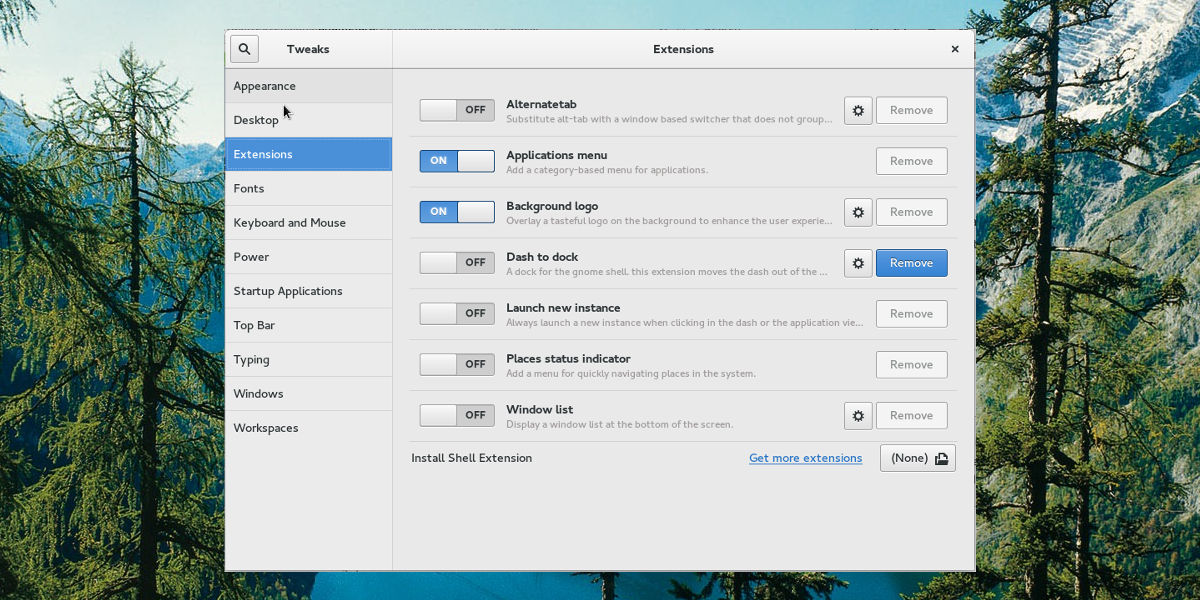
Деактивирайте разширение, като щракнете върху плъзгача след товакъм него. Това не го премахва за постоянно, а вместо това го деактивира. Повторно активирайте всяко деактивирано разширение за настолен компютър Gnome с плъзгача. Просто щракнете, за да го активирате отново.
Искате ли да премахнете разширение напълно? За целта просто прегледайте списъка и намерете разширението, което искате да премахнете. След това кликнете върху „бутона за деинсталиране“. Това ще го изтрие от системата. След като бъде премахнат, потребителят трябва да посети сайта на разширението Gnome и да го инсталира отново, за да използва разширението отново.
Забележка: не всички разширения са сменяеми. Онези, които идват със самия Gnome, нямат опция да ги премахват. Помислете вместо това да деактивирате тези.
заключение
Въпреки че Gnome е известен със своята простота иелегантност, разширенията бързо се превръщат в най-добрата част за работния плот. В Linux персонализирането е дадено, но дори тогава разработчиците не позволяват на потребителите да правят много промени в начина, по който работи всичко. За щастие можете да персонализирате генома Shell с разширения. Надяваме се, че другите производители на десктоп Linux ще видят какво прави Gnome с разширения и ще направят нещо подобно.













Коментари